当电脑被病毒损坏后,使用一键恢复系统可以快速恢复到出厂状态,避免了重装系统的麻烦,给我们提供了极大的便利。下面,我就教大家如何一键还原系统。
如何一键恢复系统?当我们遇到难以解决的电脑故障时,很多人直接更换系统。其实电脑里还有一个系统还原功能,可以帮助我们解决很多问题。当电脑出现系统故障时,我们可以启用它。接下来给大家分享一下启用还原系统的方法。
方法一,
1.在开始菜单中打开控制面板。打开控制面板后,在控制面板的众多选项中打开备份和还原选项。(右上角找不到可以改变类别的小图标)

如何一键还原系统电脑图1
2.然后在下一个界面选择恢复系统设置和计算机。如果您的计算机没有打开还原功能,您可能需要打开该功能。

一键还原计算机图II
3.然后打开系统还原,也就是点击如图所示的按钮。如果有账户控制,会有提示。就这么过去了。

一键还原系统的计算机图3
4.然后,还原文件和设置的向导将启动。你只需要按照向导的提示进行操作。直接点击下一步。

一键还原系统的计算机图4
5.然后,在系统还原点的选项中选择一个还原点,确保选择的还原点是之前系统正常时的那个,因为如果是非正常还原点,就会出现问题。

图5用于恢复出厂设置计算机
6.确认后,将出现一个确认页面,显示有关恢复的详细信息。确保没有错误后,单击“Finish”按钮开始恢复系统。系统的恢复将被重新启动,然后在引导过程中将进入相关的恢复操作。

一键恢复计算机图6
方法二,
1.下载Akiba一键还原软件,下载后解压运行软件。然后点击“一键式备份系统”

一键还原系统的计算机图7
2.默认情况下,可以设置备份点的名称。单击“一键式备份”按钮。

一键还原系统的计算机图8
3.当提示重新启动计算机进行备份时,单击“是”。

一键恢复计算机图9
4.电脑重启后,操作系统会自动备份。下图蓝色进度条在达到100%时会自动重启,这意味着备份完成。

如何一键还原系统电脑图10
5.恢复操作步骤:
同样的操作步骤,先打开Akiba一键还原软件。因为系统之前已经备份过,系统的备份期会显示在最上面,然后点击“一键还原系统”

一键还原计算机图11
6.之前备份的系统显示在原始名称中。如果备份了多个系统,您可以手动选择一个进行恢复。如果您只备份了一次,则不需要选择它。

一键还原系统的计算机图12
7.提示程序准备就绪,重启还原时点击“是”按钮。

一键还原计算机图13
8.重启电脑后会弹出GHOST 32,自动开始恢复系统。恢复过程中尽量避免停电。当进度条达到100%时,电脑会自动重启。当您进入桌面时,恢复就完成了。

如何一键还原系统电脑图14
 小白号
小白号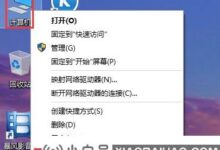












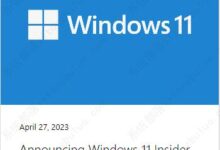

评论前必须登录!
注册